Afdrukken via een cloudservice
|
Vereiste voorbereidingen
|
|
Van tevoren moet gebruikersregistratie worden uitgevoerd en moeten verificatie-instellingen worden geconfigureerd.
Houd de pincode bij de hand die u hebt verkregen tijdens de gebruikersregistratie.
|
1
Druk op het startscherm op de knop voor de cloudservice.
Selecteer de cloudservice waar het af te drukken document is opgeslagen.
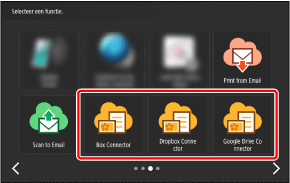
2
Geef de pincode op en druk op [Aanmelden].
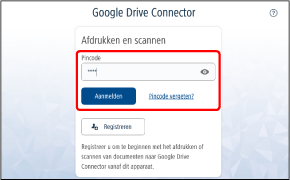

|
|
Als u de pincode vergeet, kunt u een andere ophalen. Zie voor meer informatie de volgende documentatie.
|
3
Selecteer de map van het document dat u wilt afdrukken.


|
|
Druk op [
 ] en voer een deel van de mapnaam of bestandsnaam in om te zoeken. De mappen onder de huidige map worden doorzocht. ([ ] en voer een deel van de mapnaam of bestandsnaam in om te zoeken. De mappen onder de huidige map worden doorzocht. ([ ] wordt voor sommige mappen niet weergegeven.) ] wordt voor sommige mappen niet weergegeven.) |
4
Selecteer het document dat u wilt afdrukken.


|
|
In de lijst worden alleen bestanden weergegeven die kunnen worden afgedrukt.
U kunt meerdere bestanden selecteren.
Als u een PDF-bestand afdrukt zonder ingesloten lettertypen, zijn de afdrukresultaten mogelijk niet zoals bedoeld omdat de lettertypen worden overschreven door andere lettertypen.
|
5
Controleer de afdrukinstellingen linksonder in het scherm druk op [Afdrukken] om af te drukken zonder de instellingen af te drukken.
Alle geselecteerde documenten worden afgedrukt met de weergegeven instellingen.

Zie het volgende voor informatie over het wijzigen van de afdrukinstellingen.
6
Druk op [Afdrukken].
Het afdrukken wordt gestart voor de taken waarvan de verwerking in Cloud Connector is voltooid.
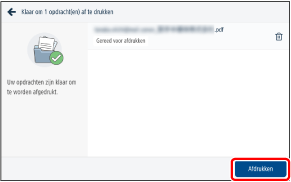

|
|
Druk op [Details weergeven] om de status van de verwerking te controleren of om een taak te annuleren.
Als de verwerking mislukt, wordt een foutbericht weergegeven. Selecteer het bestand opnieuw en voer het afdrukken opnieuw uit.
|
7
Druk op [Sluiten] of [X].
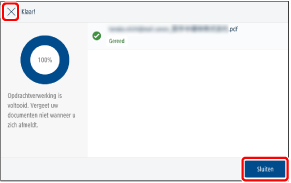
8
Als het afdrukken is voltooid, meldt u zich af om de bewerking te voltooien.
 Terug naar het oorspronkelijke scherm van Cloud Connector
Terug naar het oorspronkelijke scherm van Cloud Connector
Druk op [ ] rechtsboven in het scherm en selecteer [Afmelden] in het menu.
] rechtsboven in het scherm en selecteer [Afmelden] in het menu.
 ] rechtsboven in het scherm en selecteer [Afmelden] in het menu.
] rechtsboven in het scherm en selecteer [Afmelden] in het menu. Cloud Connector afsluiten
Cloud Connector afsluiten
Meld u af bij de multifunctionele printer of druk op [ ].
].
 ].
].

|
|
Als u zich afmeldt zonder te wachten totdat alle taken zijn afgedrukt, gebeurt het volgende.
Het afdrukken gaat door voor de taken die al worden afgedrukt.
Taken waarvan de verwerking in Cloud Connector is voltooid, maar waarvan het afdrukken nog niet is gestart, blijven 10 uur bewaard. Het afdrukken kan worden uitgevoerd wanneer u zich opnieuw aanmeldt.
Taken waarvan de verwerking in Cloud Connector niet is voltooid, worden geannuleerd.
|
Afdrukinstellingen wijzigen
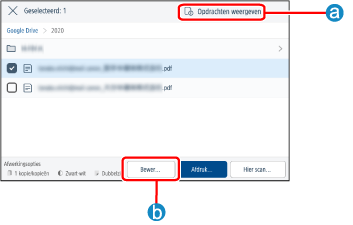
Als u op  [Opdrachten weergeven] hebt gedrukt
[Opdrachten weergeven] hebt gedrukt
U kunt elke geselecteerde taak controleren en de instellingen wijzigen voordat u afdrukt.
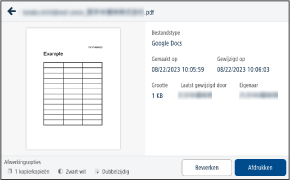
Als u op  [Bewerken] hebt gedrukt
[Bewerken] hebt gedrukt
U kunt de instellingen voor alle geselecteerde taken wijzigen voordat u afdrukt.

Instelling
De volgende instellingen kunnen worden gewijzigd. (Sommige instellingen zijn mogelijk niet beschikbaar, afhankelijk van het printermodel.)
Aantal exemplaren (1 tot 9.999)
Kleurenmodus (kleur/zwart-wit)
Enkelzijdig/Dubbelzijdig lange zijde/Dubbelzijdig korte zijde
Nieten (geen/hoek/dubbel/rug)
Lade (Automatisch/Lade*/Handinvoer)
* Andere papierbronnen dan de multi-purpose tray worden weergegeven als Lade gevolgd door een getal.

|
|
Taken kunnen worden afgedrukt op een papierformaat dat afwijkt van dat van de originele gegevens, afhankelijk van de instellingen. Neem contact op met uw beheerder voor informatie over het wijzigen van de instellingen.
De instellingen van de papierladen kunnen mogelijk niet worden gewijzigd, afhankelijk van de versie die u gebruikt.
|